連接打印機的電腦是xp系統,打印機型號:hp laser jet 1010,開啟網絡共享,在局域網裡用win7系統添加打印機的時候出現了如下對話框:
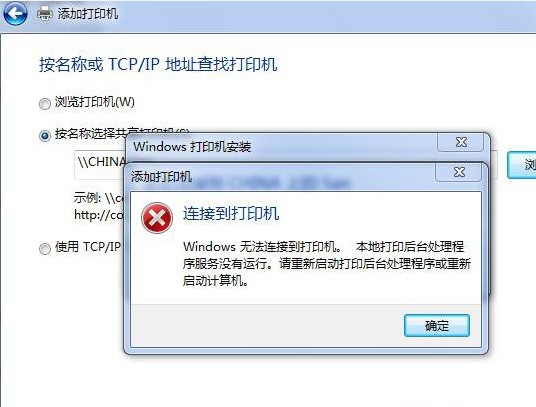
找了很多資料講的不是很全面。因此把解決的過程寫下來和大家分享一下,希望和我一樣第一次連接打印機的你們能少點糾結,呵呵
解決方法:
1.打開 c:windowssystem32spoolPRINTERS文件夾,點擊右鍵-屬性,取消只讀屬性、並刪除PRINTERS文件夾中的所有文件(一般沒有)。
2. 修改注冊表
運行-regedit打開注冊表
刪除HKEY_LOCAL_MACHINESYSTEMControlSet001ControlPrintPrinters下的所有文件
3. 打開服務:
打開控制面板-系統與安全-管理工具-服務(或者運行--services.msc),打開服務,找到print spooler項,雙擊設置成自動並啟動。
剛開始的時候我沒有進行前兩步,直接去打開print spooler服務,可打開之後當我鼠標點擊一下其他任何一個地方,服務就自己關閉了,摸索了半天,直到把1、2步完成之後再啟動print spooler服務就沒有自動關閉這個問題了,可能是前兩步的操作與print spooler服務自動關閉有直接關系,也可能是其他操作修復好了,這個不敢確定(敢肯定的是系統沒中毒,也不缺打印機的動態鏈接庫),有知道的網友麻煩告訴一下。
進行完這三步後就可以添加打印機了,最好開啟網絡發現。按照名稱添加打印機會方便點,選擇直接連接打印機的那台主機,選擇打印機,後面按提示來就可以了,本人用了三台電腦當小白鼠都成功了呵呵
順便提一下,用ubuntu連接網絡打印機倒沒有window這麼麻煩,直接連接就成功了。
方法:點擊桌面右上角關機圖標--printer--添加就可以了。